- 前言
之前我已經發布了一篇有關如何使用Excel製作直方圖《如何在Excel中畫直方圖 Part I》。除了資料分析工具和樞紐分析外,有沒有辦法直接建立次數分配表,畫出直方圖呢?答案是可以的。我們可以根據次數分配表的製作流程,搭配Excel的計數型函數,幫助我們找出各組的次數。以下我將說明如何完成次數分配表和直方圖。
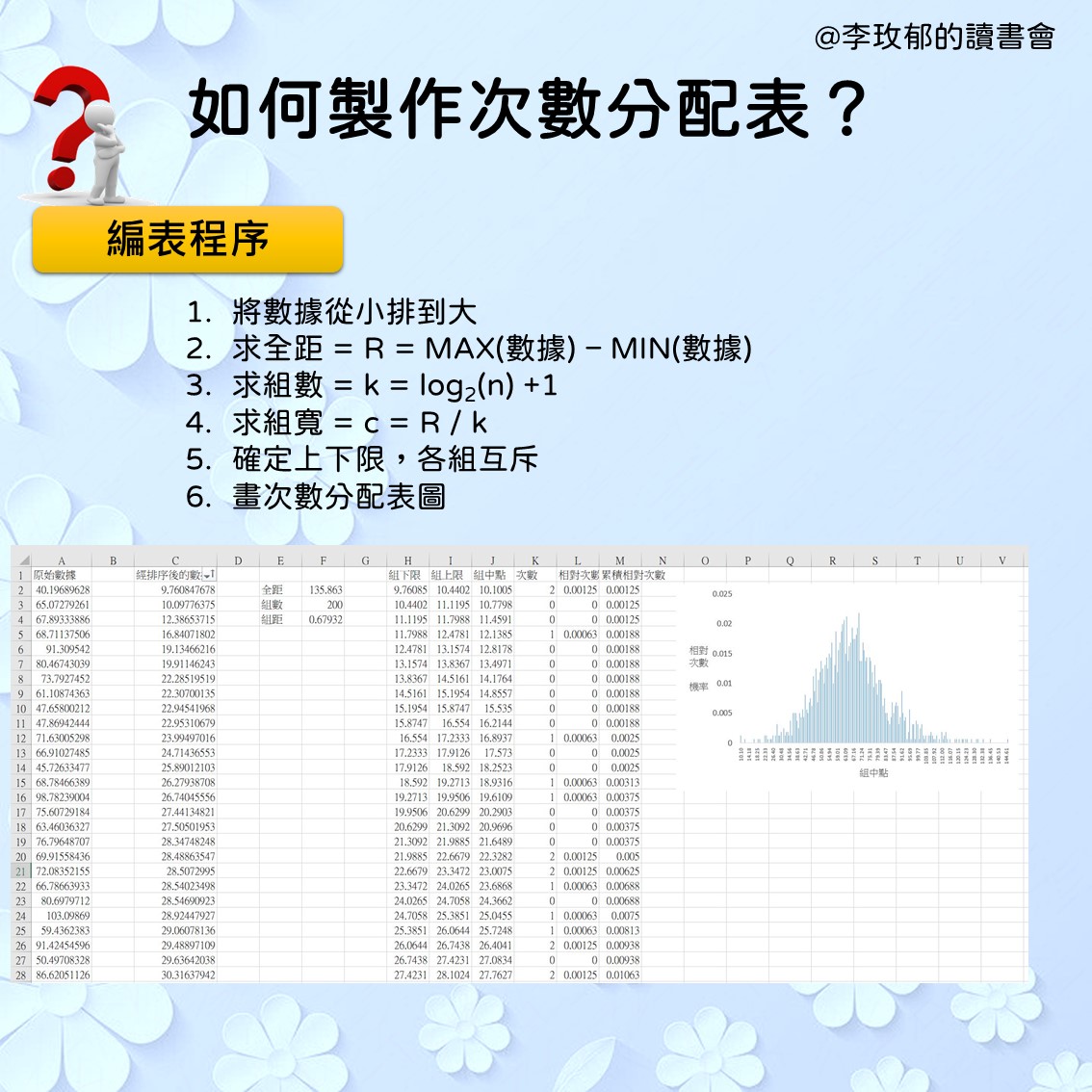
2. 製作流程說明
當我們取得數據後,就可以為數據建立次數分配表。
很多人認為這是很基礎的方法,也確實如此。但之前在臉書粉專或推特上我曾經提到過Deep AI的檢驗也是使用到將數據畫成分布直方圖 1,2,這對我們來說那樣的直方圖非常粗糙,無法趨近連續。若是單純的文字型數據分類,也就算了。非間斷的數字型數據理應趨近連續。若我們墨守在21~25組的分類組數,實在不恰當。
那麼我們可以怎麼做呢?數據的次數分配表編表是有其程序的。
- 第一步:先將數據從小排到大。這方便我們找出最大、最小值。
- 第二步:排序好的數列就可計算全距,亦即最大值-最小值。
- 第三步:組數可以使用上圖的公式。在600個樣本數可得到log值為10.643856189774725,加1後得到組數為11組。但如果我們要讓分布有連續型的感覺,就得有270組。我接下來將以200組為例做次數分配表。有興趣的朋友可以使用270組。
- 第四步:基於第二和第三步得到的全距及組數,就能計算出組寬,有的課本會稱為組距。這是組上限和組下限的距離。只要數據的值落於組上限和組下限內,就會被計為1。其它分組則會被計為0。
- 第五步:確定上下限。第一組的下限直接使用最小值。第一組的組上限為組下限加組寬。
第二組的組下限為第一組的組上限。將I2的公式複製到I3後,反白H2和I2,向下複製公式產生200組結果。
不過想畫次數分配表還需要一些計算。
- 第5.1步:計算組中點,做為次數分配表的各組代表。
- 第5.2步:計算每組的次數。這邊我使用【countifs】函數,為特定數據範圍加上計算的條件。
因為經排序後的數據要落在特定組的組下限和組上限之間,所以countifs是最合適的函數。那麼讓我延伸一下,如果你要做同時有兩欄數據的聯合機率呢?是的,你的countifs需要4個條件。
我現在只有一個欄位的數據,所以就只用兩個條件去計數,得到下圖的結果。
-
第5.3步:我還需要將次數轉為相對次數。所謂相對次數是指該組的次數占全體數據個數的比例。如L欄所示。同時也可以計算累積的相對次數,如M欄結果。
-
第六步:繪製直方圖。我喜歡先選擇空白的儲存格,先插入圖表,再使用圖表工具的選取資料,自訂選擇需要對應的數據位置。
上面的Excel檔案如果有需要的朋友,請電郵給我,我將會將檔案回傳給你。如果你在臉書粉絲專頁看到本文的貼文,可在貼文下方給我,我會私訊回覆你。